반응형
새롭게 티스토리를 시작하시는 분들께 도움이 되고자 그리고 저의 글도 포스팅할 겸 쓰는 구글 애드센스 승인 과정입니다.
부디 구글 애드센스 승인 받으시는데 미약하나마 도움이 되었으면 합니다.
첫 번째는 당연히 티스토리 블로그 가입이 필수입니다.
https://www.tistory.com/
TISTORY
나를 표현하는 블로그를 만들어보세요.
www.tistory.com

1. 우측 상단의 시작하기 를 클릭
2. 아이디가 없으므로 카카오계정으로 티스토리 시작하기 를 클릭
(나중에 아이디 생성 후에도 로그인 할 때 카카오계정 티스토리 시작하기 를 누릅니다.)

3. 로그인 에서 좌측 아래 회원가입 클릭

4. 회원가입 클릭 후
1) 구글계정 또는 기타 다른 포털의 이메일 주소가 있다면 - 이메일이 있습니다.
2) 이메일 주소가 없다면 - 새 이메일이 필요합니다.

5. 저는 이메일이 있어 이메일이 있습니다.를 선택하여 진행했습니다.
이메일 주소 입력 후 인증요청 을 클릭합니다.
그 후 이메일로 가서 인증번호를 확인하고 입력합니다.

5-1. 만약 새 이메일이 필요합니다. 를 선택하면 이렇게 화면이 나옵니다.
(휴대폰 번호가 필요합니다.)

6. 서비스 약관 동의
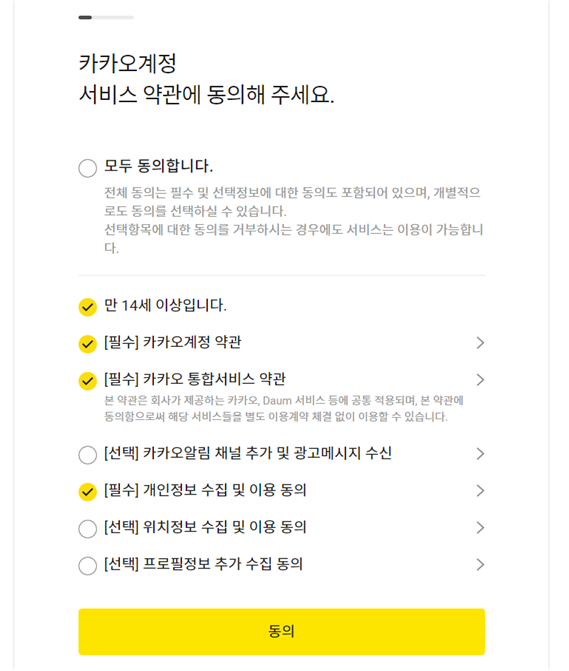
7. 인증번호 입력

8. 비밀번호 등록
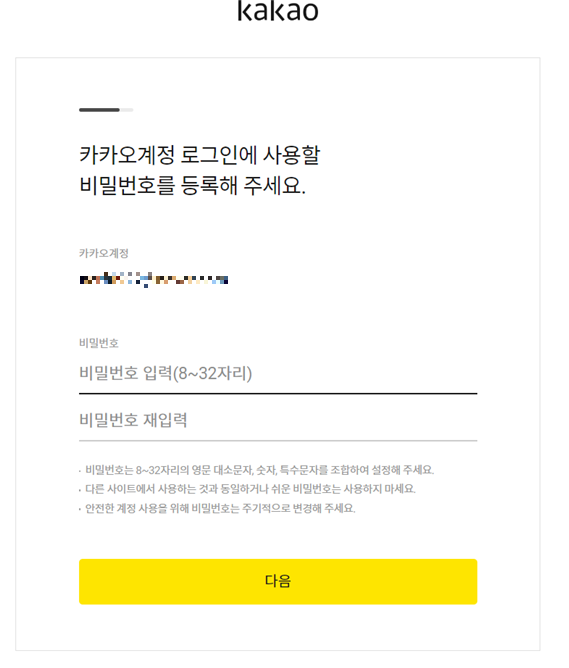
9. 계정 프로필 설정

10. 가입 완료
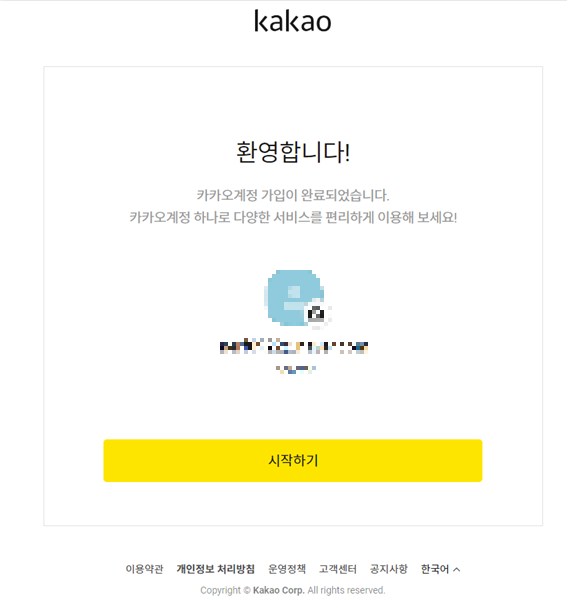
11. 가입 완료 후 시작하기 를 클릭하면
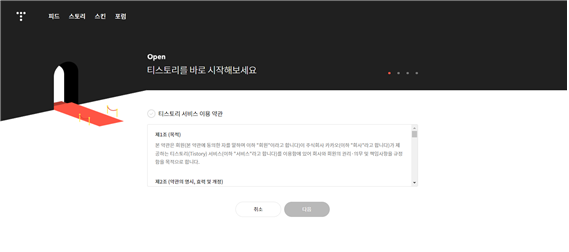
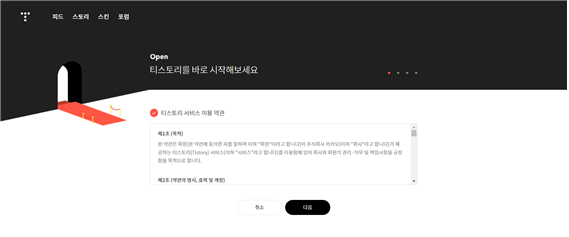


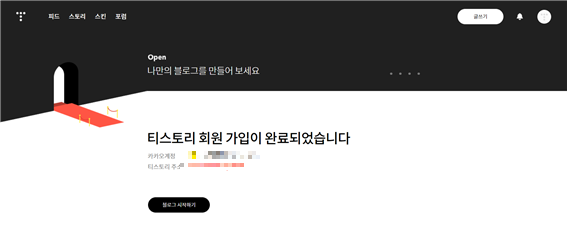

이렇게 티스토리 블로그가 시작됩니다.
티스토리 블로그를 시작했다면 본격적인 블로그 설정과 구글 설정이 필요하게 됩니다.
그 내용들은 다음 편에 이어서 소개하도록 하겠습니다.
반응형
'알면 유용한 것들 > 구글 애드센스 승인' 카테고리의 다른 글
| 구글 애드센스 사이트 연결하기 (0) | 2023.02.14 |
|---|---|
| 메타 태그 등록하기 (0) | 2023.02.13 |
| 애드센스 승인을 위한 블로그 설정 - 2(플러그인탭) (0) | 2023.02.12 |
| 애드센스 승인을 위한 블로그 설정 - 1 (2) | 2023.02.11 |
| 구글 애드센스 가입 또는 로그인 (0) | 2023.02.10 |